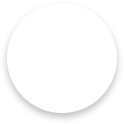ご利用までの流れ
イマドコサーチのご利用には、以下の事前設定が必要になります。端末ごとの設定は画面下部をご確認ください。

端末を選択
見守られる方の端末によって設定方法が異なります。
-
-
STEP①位置提供設定をONにする
※購入時の設定でONとなっています。
「ほごしゃメニュー」⇒「安心設定」⇒「イマドコサーチ ケータイお探し」⇒「位置提供」
STEP②探されるときの設定を行う
下記2つのいずれかの方法で設定することができます。
見守る方の電話番号ごとに、「許可」「毎回確認」「拒否」の設定をすることができます。■「設定お願いメール」(受信料無料)から設定する方法
-

1設定お願いメールを受信
-

2メール下部の「へんこう」を選択
-

3見守る方ごとに、「許可」/「毎回確認」/「拒否」の設定をしてください。
※見守られる方が海外にいるとき、「設定お願いメール」は届きません。
■本体設定からアクセスして設定する方法
-

1「ほごしゃメニュー」を選択します。
-

2パスワードを入力し、「OK」をクリックします。
-

3「安心設定」を選択します。
-

4「イマドコサーチ ケータイお探し」を選択します。
-

5「探される時の設定」を選択します。
-

6「設定変更」を選択します。
-

7見守る方ごとに、「許可」/「毎回確認」/「拒否」の設定をしてください。
設定すると便利な機能
「ちょい前かくにん」をONにする
キッズケータイの「ちょい前かくにん」が「OFF」になっていると「ちょい前かくにん」機能がご利用になれません。(購入時の設定はOFFとなっております。)
-

1ホーム画面で「ほごしゃメニュー」、「安心設定」の順に選択します。
-

2「イマドコサーチ ケータイお探し」を選択します。
-

3「ちょい前かくにん」を選択します。
-

4「ちょい前かくにん」の設定をONにすると、端末のトラブル時にも少し前の居場所を確認できます。
-

5「時間帯」を選択します。
-

6「間隔」を選択します。
STEP③ 検索ページにアクセス
1.見守る方の端末で検索ページにアクセス
2.ネットワーク暗証番号またはイマドコサーチをご契約されたdアカウントでログイン
見守る方がiPhoneの場合、ショートカットアプリに対応しておりません。

検索結果通知を受け取る方法
ちょこっと通知検索の検索結果を受け取るためにはcomotto for SupportersアプリのダウンロードまたはメッセージRの受信設定が必要となります。
-
-
-
STEP①位置提供設定をONにする
※購入時の設定でONとなっています。
「ほごしゃメニュー」⇒「安心設定」⇒「イマドコサーチ ケータイお探し」⇒「位置提供」
STEP②探されるときの設定を行う
下記2つのいずれかの方法で設定することができます。
見守る方の電話番号ごとに、「許可」「毎回確認」「拒否」の設定をすることができます。■「設定お願いメール」(受信料無料)から設定する方法
-

1設定お願いメールの「せっていへんこう」を選択
-

2見守る方ごとに、「許可」/「毎回確認」/「拒否」の設定をしてください。
※見守られる方が海外にいるとき、「設定お願いメール」は届きません。
■本体設定からアクセスして設定する方法
-

1右から左に2回フリックします。
-

2「ほごしゃメニュー」を選択します。
-

3パスワードを入力し、「OK」をクリックします。
-

4「安心設定」を選択します。
-

5「イマドコサーチ ケータイお探し」を選択します。
-

6「探される時の設定」を選択します。
-

7「せっていをかえる」を選択します。
-

8見守る方ごとに、「許可」/「毎回確認」/「拒否」の設定をしてください。
設定すると便利な機能
「ちょい前かくにん」をONにする
「ちょい前かくにん」の設定をONにすると、端末のトラブル時にも少し前の居場所を確認できます。
-

1ホーム画面で「保護者メニュー」、「安心設定」の順に選択します。
-

2「イマドコサーチ ケータイお探し」を選択します。
-

3「ちょい前かくにん」を選択します。
-

4「ちょい前かくにん」の設定をONにすると、端末のトラブル時にも少し前の居場所を確認できます。
-

5「時間帯」を選択します。
-

6「間隔」を選択します。
STEP③ 検索ページにアクセス
1.見守る方の端末で検索ページにアクセス
2.ネットワーク暗証番号またはイマドコサーチをご契約されたdアカウントでログイン
見守る方がiPhoneの場合、ショートカットアプリに対応しておりません。

検索結果通知を受け取る方法
ちょこっと通知検索の検索結果を受け取るためにはcomotto for SupportersアプリのダウンロードまたはメッセージRの受信設定が必要となります。
-
-
-
STEP①位置提供設定をONにする
※購入時の設定でONとなっています。
「ほごしゃメニュー」⇒「イマドコサーチ」⇒「位置提供(GPS)」
STEP②探されるときの設定を行う
下記2つのいずれかの方法で設定することができます。
見守る方の電話番号ごとに、「許可」「毎回確認」「拒否」の設定をすることができます。■「設定お願いメール」(受信料無料)から設定する方法
-

1設定お願いメールの「せっていをかえる」を選択
-

2見守る方ごとに、「許可」/「毎回確認」/「拒否」の設定をしてください。
※見守られる方が海外にいるとき、「設定お願いメール」は届きません。
■本体設定からアクセスして設定する方法
-

1右から左に2回フリックします。
-

2「ほごしゃメニュー」を選択します。
-

3パスワードを入力し、「確認」を選択します。
-

4「イマドコサーチ」を選択します。
-

5「探される時の設定」を選択します。
-

6「設定変更」を選択します。
-

7見守る方ごとに、「許可」/「毎回確認」/「拒否」の設定をしてください。
STEP③ 検索ページにアクセス
1.見守る方の端末で検索ページにアクセス
2.ネットワーク暗証番号またはイマドコサーチをご契約されたdアカウントでログイン
見守る方がiPhoneの場合、ショートカットアプリに対応しておりません。

検索結果通知を受け取る方法
ちょこっと通知検索の検索結果を受け取るためにはcomotto for SupportersアプリのダウンロードまたはメッセージRの受信設定が必要となります。
-
-
-
STEP①位置提供設定をONにする
ドコモ位置情報アプリが搭載されているスマートフォン/タブレット/ケータイ(spモード)にて位置提供設定をONにしていただく必要があります。
ケータイ(spモードの場合)
「MENU」⇒「設定」⇒「ドコモサービス」⇒「ドコモ位置情報設定」⇒「アプリケーションプライバシーポリシー・使用許諾」⇒「ドコモ位置情報」⇒「端末/パスワード」⇒「位置提供設定」
下記2つのいずれかの方法で設定することができます。
見守る方の電話番号ごとに、「許可」「毎回確認」「拒否」の設定をすることができます。STEP②探されるときの設定を行う
■「設定お願いメール」(受信料無料)から設定する方法
-

1設定お願いメールの「設定変更」を選択
-

2見守る方ごとに、「許可」/「毎回確認」/「拒否」の設定をしてください。
■dメニューから設定する方法
探されるときの設定はdメニューからいつでも変更できます。


設定すると便利な機能
「ちょい前かくにん」の設定をONにすると、端末のトラブル時にも少し前の居場所を確認できます。
-

1ドコモ位置情報アプリの「ちょい前かくにん設定」を選択。
-

2「ちょい前かくにん」の設定をONにすると、端末のトラブル時にも少し前の居場所を確認できます。
-

3「時間帯」を選択します。
-

4「間隔」を選択します。
STEP③ 検索ページにアクセス
1.見守る方の端末で検索ページにアクセス
2.ネットワーク暗証番号またはイマドコサーチをご契約されたdアカウントでログイン
見守る方がiPhoneの場合、ショートカットアプリに対応しておりません。

検索結果通知を受け取る方法
ちょこっと通知検索の検索結果を受け取るためにはcomotto for SupportersアプリのダウンロードまたはメッセージRの受信設定が必要となります。
-
-
-
STEP①位置提供設定をONにする
位置提供サービスが有効になっている必要がございます。位置情報サービス設定を有効にし、一覧にSafariが表示されている場合はあわせて許可にしておいてください。
一覧にSafariが表示されていない場合でも、位置情報サービスが有効になっていれば、検索時に許可に設定できます。Safariを許可にした後に、イマドコサーチのURLから位置情報の利用許可を求められる場合がありますので、あわせて許可にしてください。
STEP②探されるときの設定を行う
下記2つのいずれかの方法で設定することができます。
見守る方の電話番号ごとに、「許可」「毎回確認」「拒否」の設定をすることができます。■「設定お願いメール」(受信料無料)から設定する方法
-

1設定お知らせメールの受信が通知されます。
-

2ホーム画面で「メッセージ」をタップしてメッセージから応答してください。
-

3一定時間内に応答してください。
-

4ネットワーク暗証番号を入力し、探される時の設定を確認してください。
■dメニューから設定する方法
探されるときの設定はdメニューからいつでも変更できます。


STEP③ 検索ページにアクセス
1.見守る方の端末で検索ページにアクセス
2.ネットワーク暗証番号またはイマドコサーチをご契約されたdアカウントでログイン
見守る方がiPhoneの場合、ショートカットアプリに対応しておりません。

※見守られる方が機種変更時のご注意事項
見守る方が、iモード、spモード、または料金プラン「ahamo」・「irumo」・「ドコモ mini」が未契約で、機種変更などに伴い、iモード、spモード、または料金プラン「ahamo」・「irumo」・「ドコモ mini」を契約した場合、イマドコサーチの見守られる方として登録されている旨(「継続お知らせメール」)が改めて 通知されますのでご確認ください。
見守る方が以下の場合は、契約変更前の「探される時の設定」が「許可」のお客さまに限り、「毎回確認」に変更されますのでご注意ください。
※機種変更前が毎回確認、拒否、未設定の場合は機種変更前の設定を引き継ぎます。
①「継続お知らせメール」 受信時の動作が正常に完了しなかった場合
②iPhoneをご利用の場合
iPhoneへの機種変更に伴い、料金プラン変更やsp モードを契約した場合、イマドコサーチの見守られる方として登録されている旨(「継続お知らせ メール」)が改めて通知されます。必ず「継続お知らせメール」から探される時の設定にアクセスして※、設定を完了してください。
-

1設定お知らせメールの受信が通知されます。
-

2ホーム画面で「メッセージ」をタップしてメッセージから応答してください。
-

3一定時間内に応答してください。
-

4ネットワーク暗証番号を入力し、探される時の設定を確認してください。
-